权限介绍
如果要实现RAM用户通过CADT探查阿里云上的资源,并导入已保有资源、创建应用,则需要配置以下权限:
AliyunCADTImportAccess
AliyunConfigFullAccess
所需产品的只读访问权限
添加权限
在RAM访问控制用户页面,找到对应的用户,单击添加权限。
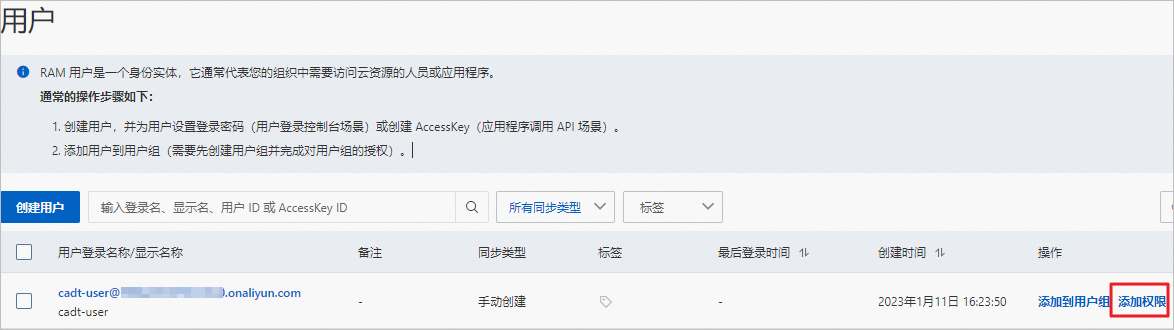
在新增授权页面,添加以下权限,并单击确认新增授权。
以本文创建的测试应用CADT-Test为例,该应用中包含了VPC、ECS和EIP资源,所以为RAM用户赋予AliyunCADTImportAccess、AliyunConfigFullAccess的同时需要为其授予对应产品的只读权限。
AliyunCADTImportAccess
AliyunConfigFullAccess
AliyunVPCReadOnlyAccess
AliyunECSReadOnlyAccess
AliyunEIPReadOnlyAccess
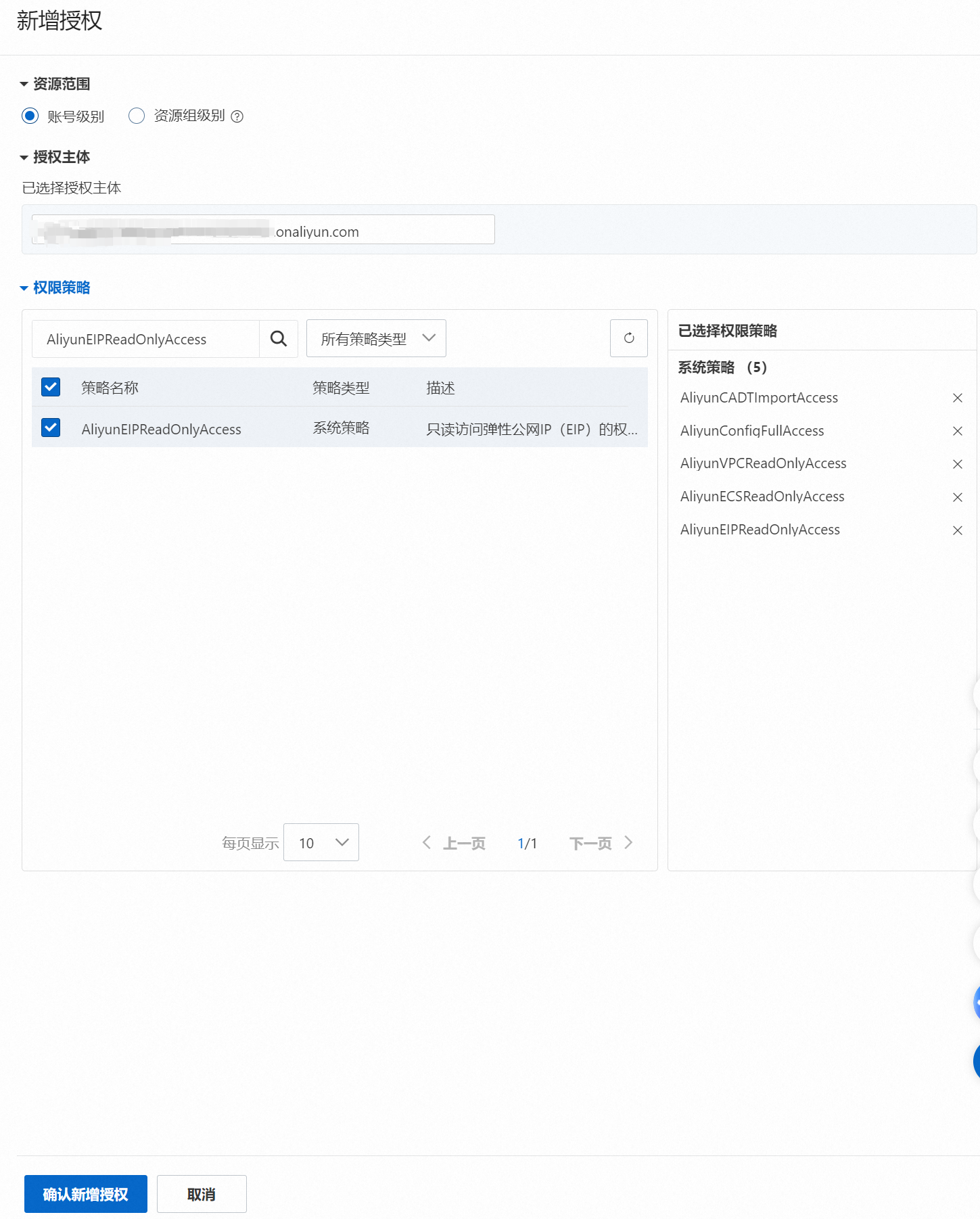
添加完成后,当前账户具备的权限如下图所示。
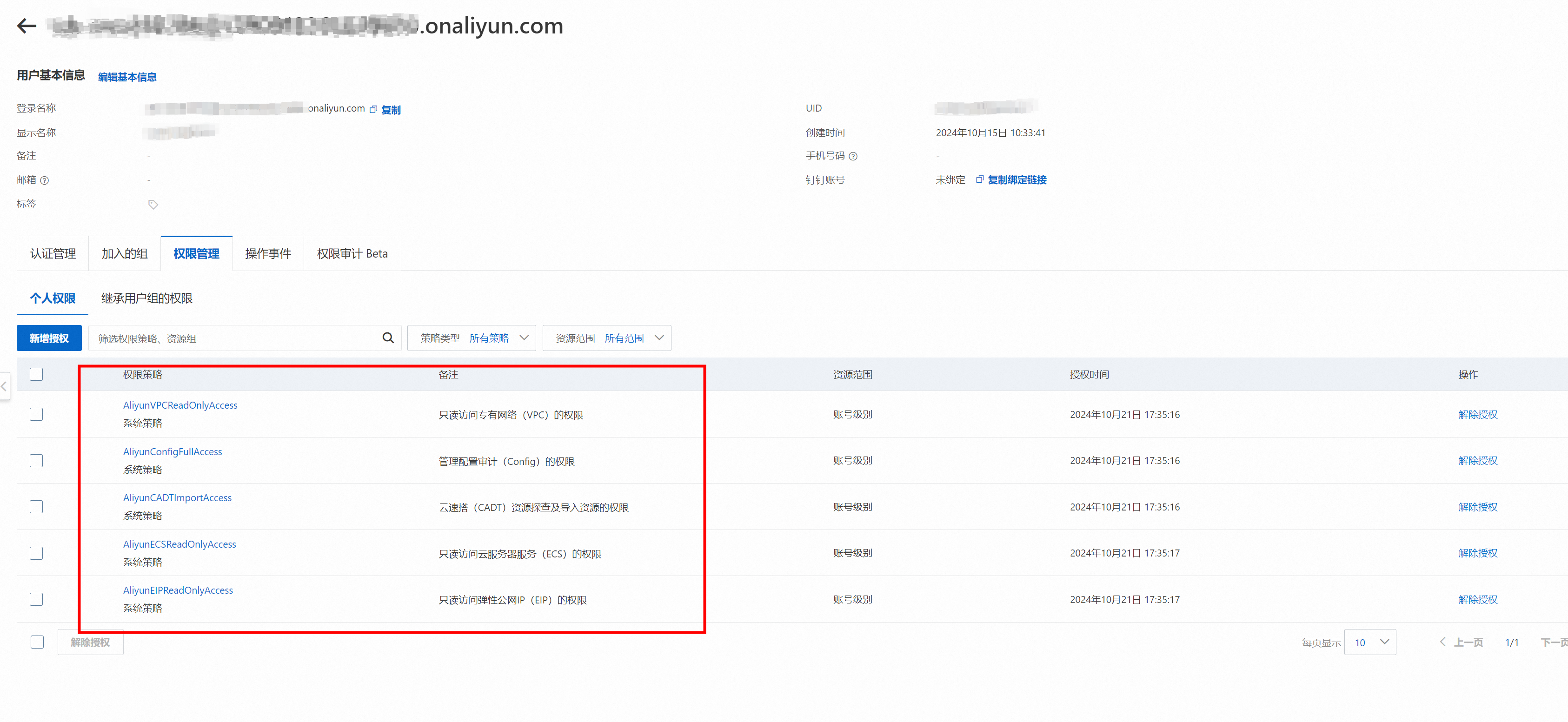
权限验证
添加了导入权限的RAM用户,支持通过CADT对阿里云上的资源进行探查、画图并创建应用;支持在CADT创建应用、资源配置、导入已保有资源、资源校验、资源计价和查看报告,不支持部署资源。
打开浏览器无痕模式,使用RAM用户(cadt-user)登录阿里云控制台,然后打开CADT管理控制台。
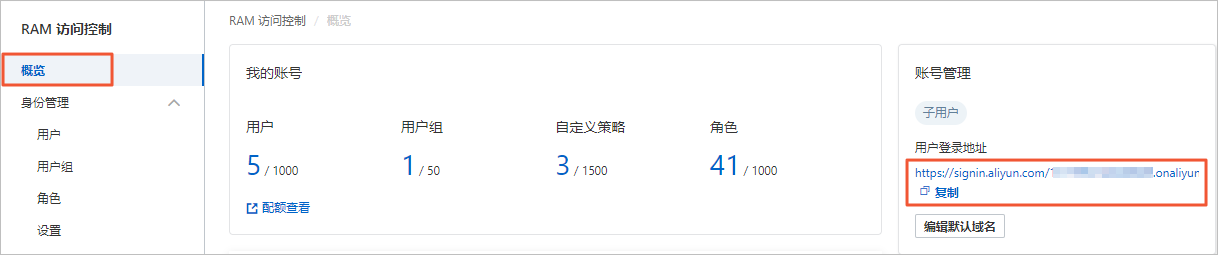
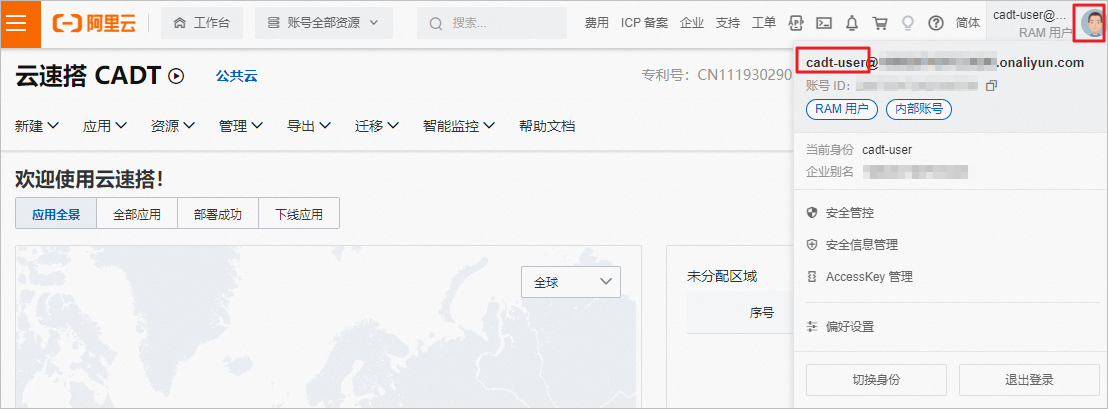
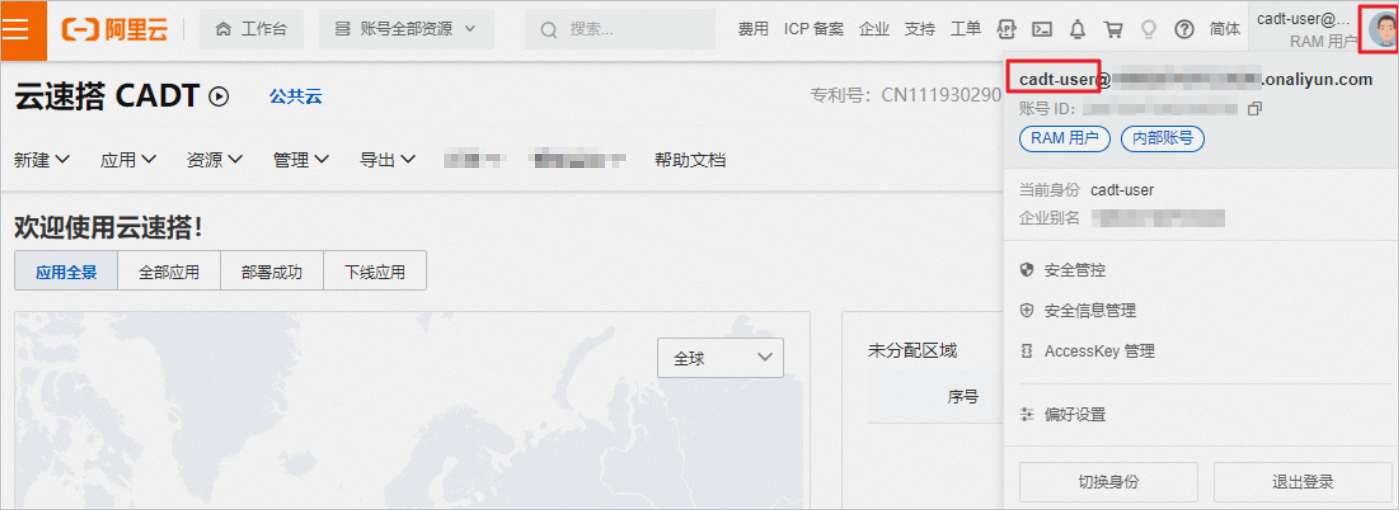
验证资源探查权限。
单击资源 > 资源探查。
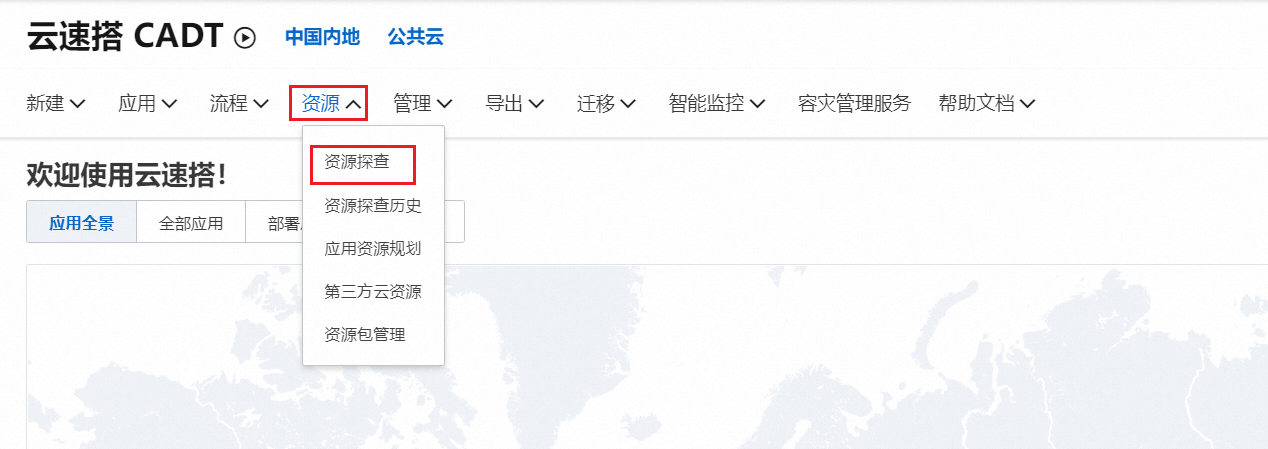
按标签顺序依次单击资源探查,选择探查区域。
说明不选择表示探查全部区域,本文创建的示例应用在华北2(北京),故选择华北2(北京)。
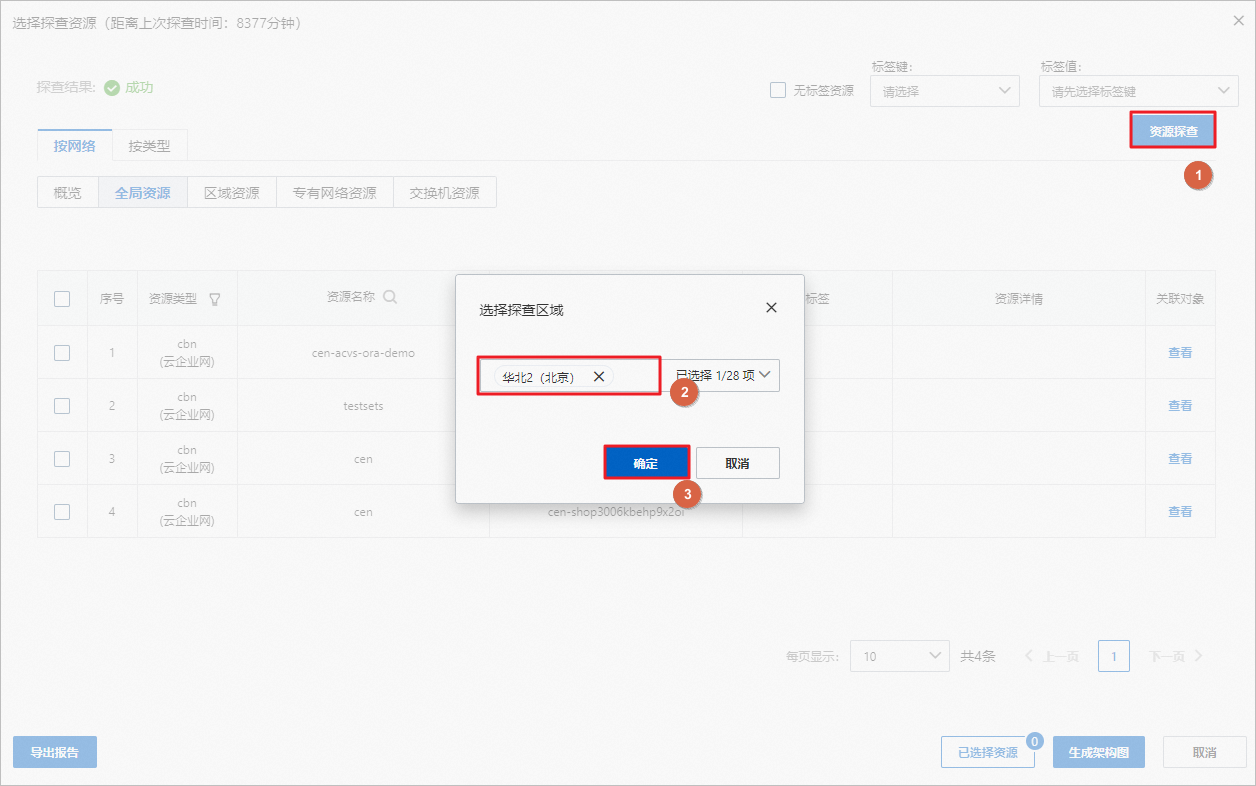
等待资源探查完成,探查时间和您已保有资源数量有关。
验证导入资源权限。
新建空白应用。
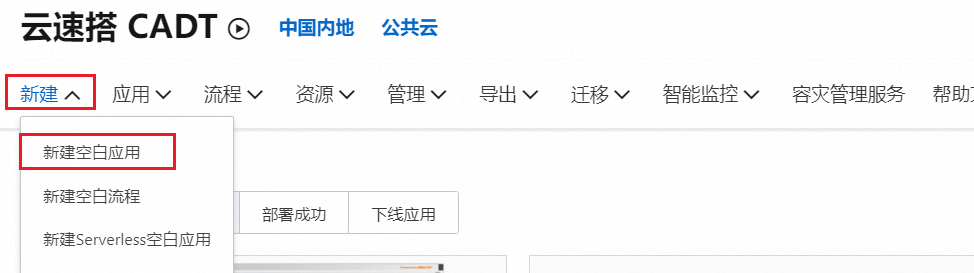
如下图所示,创建一个和示例应用相同的应用架构。
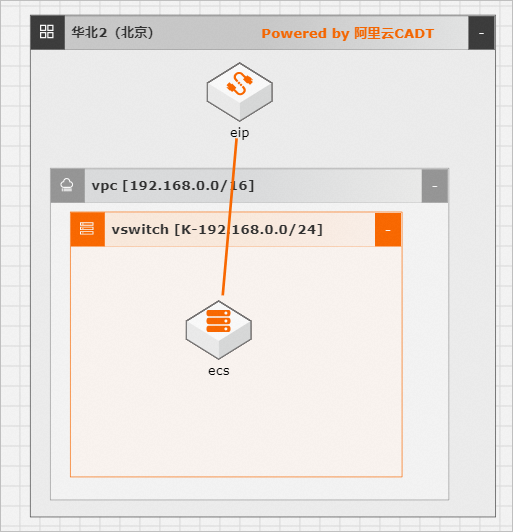
按标签顺序依次双击VPC,购买方式选择导入已保有,根据实例ID,查找到示例应用中的VPC。
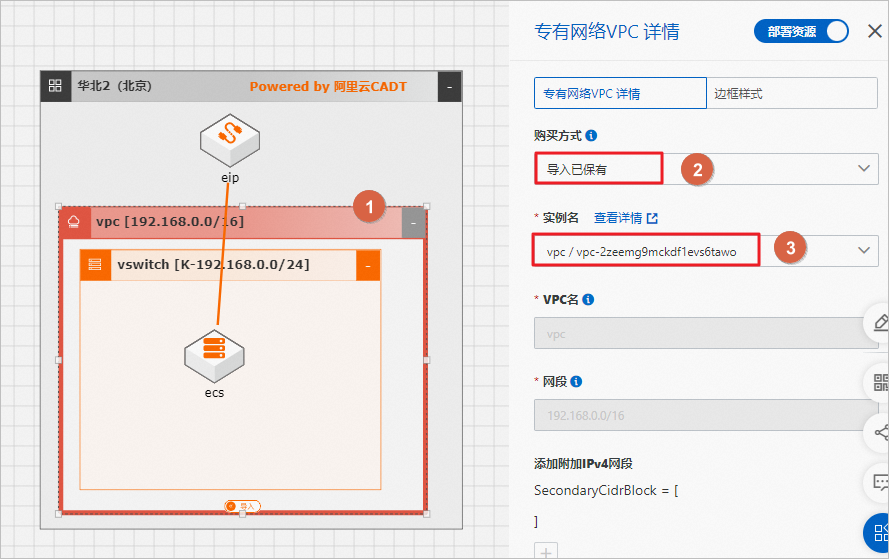 说明
说明示例应用各资源ID可通过应用 > 部署状态查看。
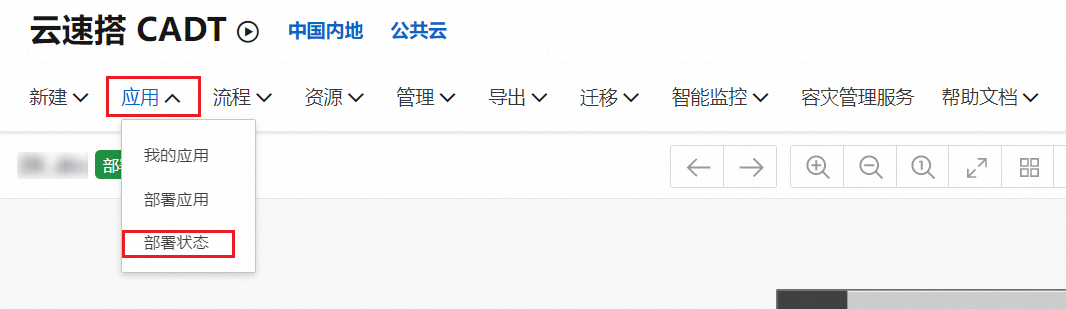
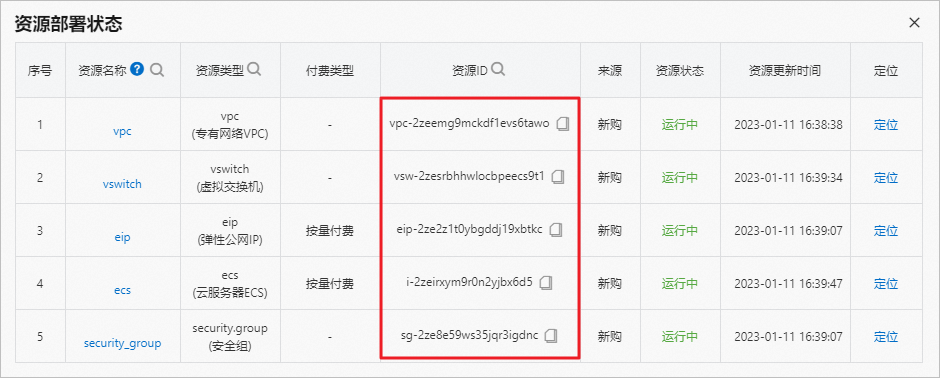
以同样操作方式,依次导入示例应用中创建的交换机、ECS和EIP。
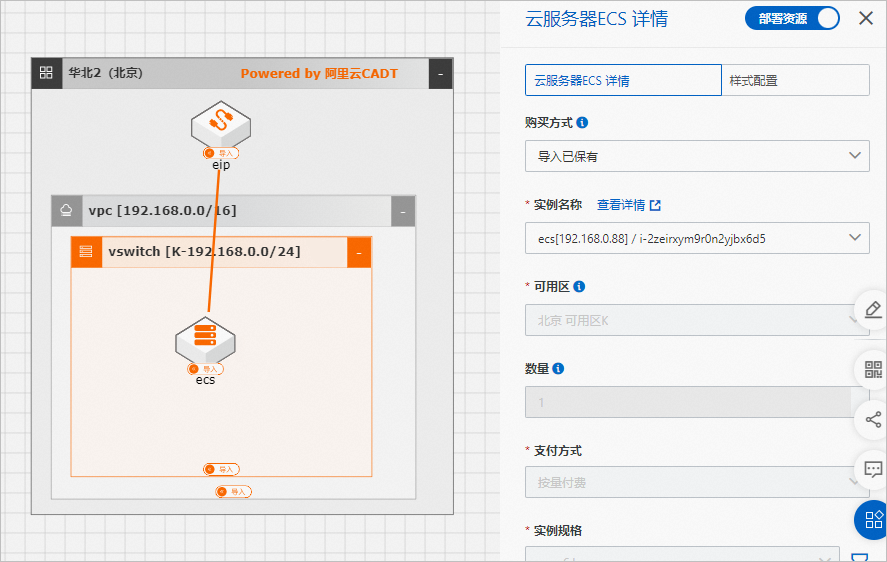
导入完成,保存为应用。
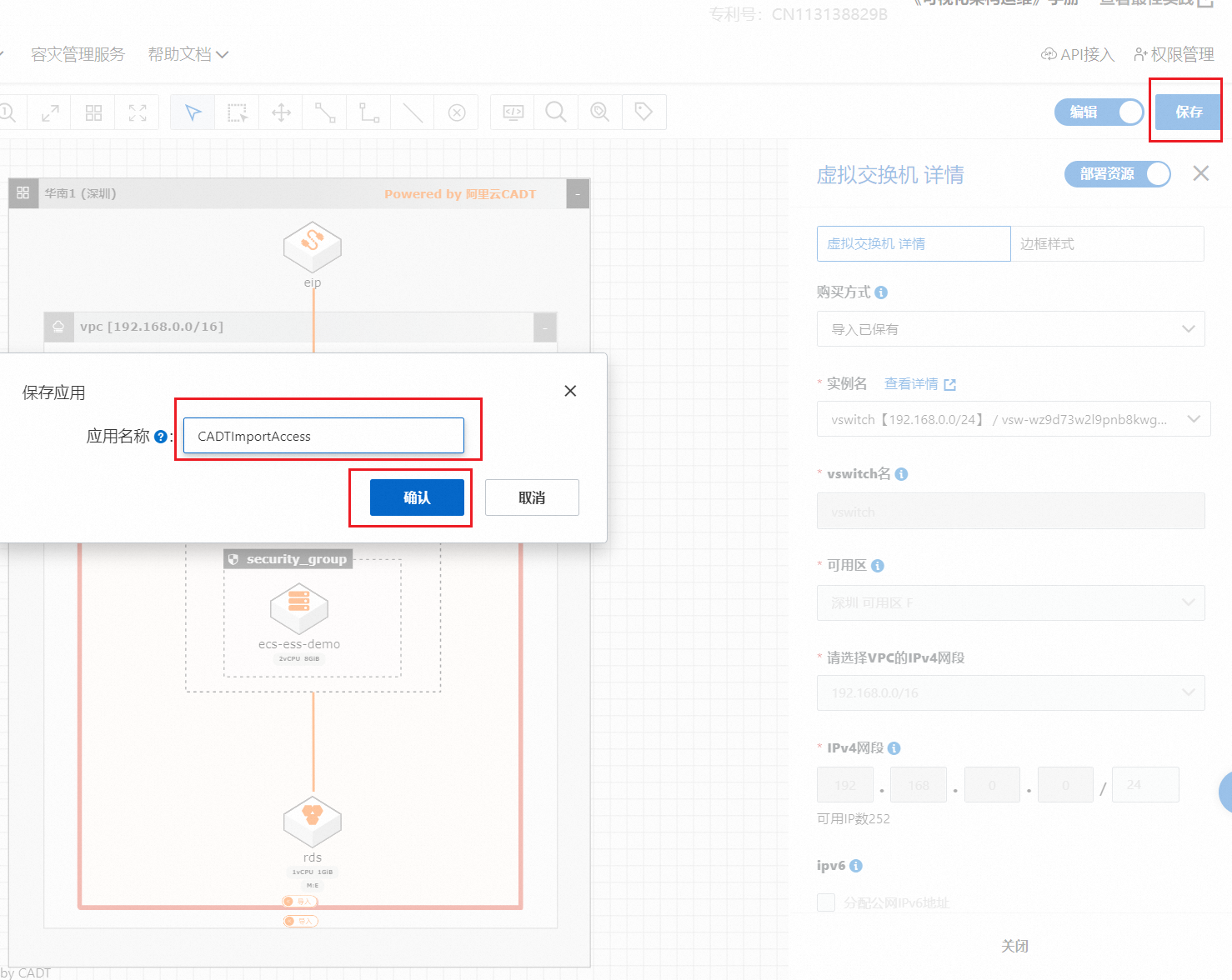
单击导入资源 > 导入。
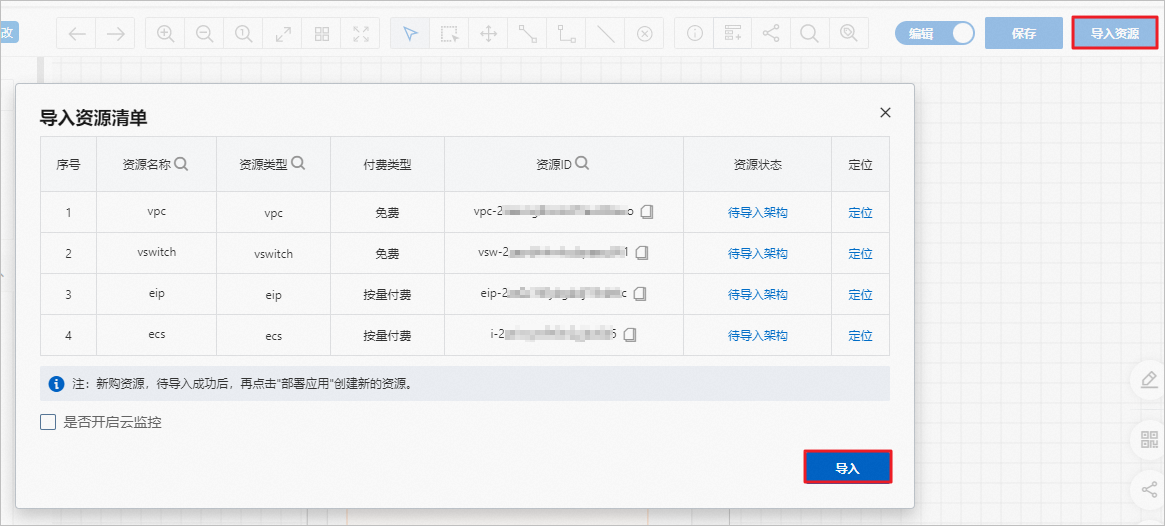
等待全部资源导入成功:
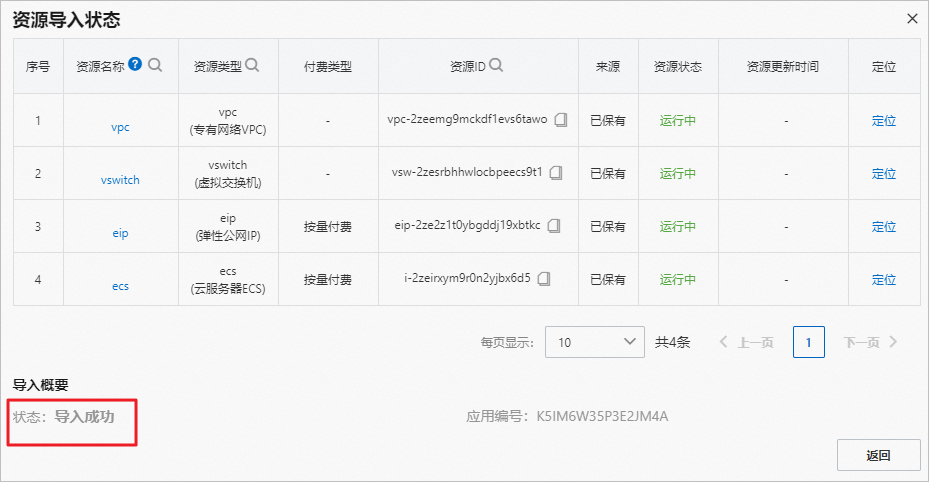
全部资源导入成功后,如下图所示。
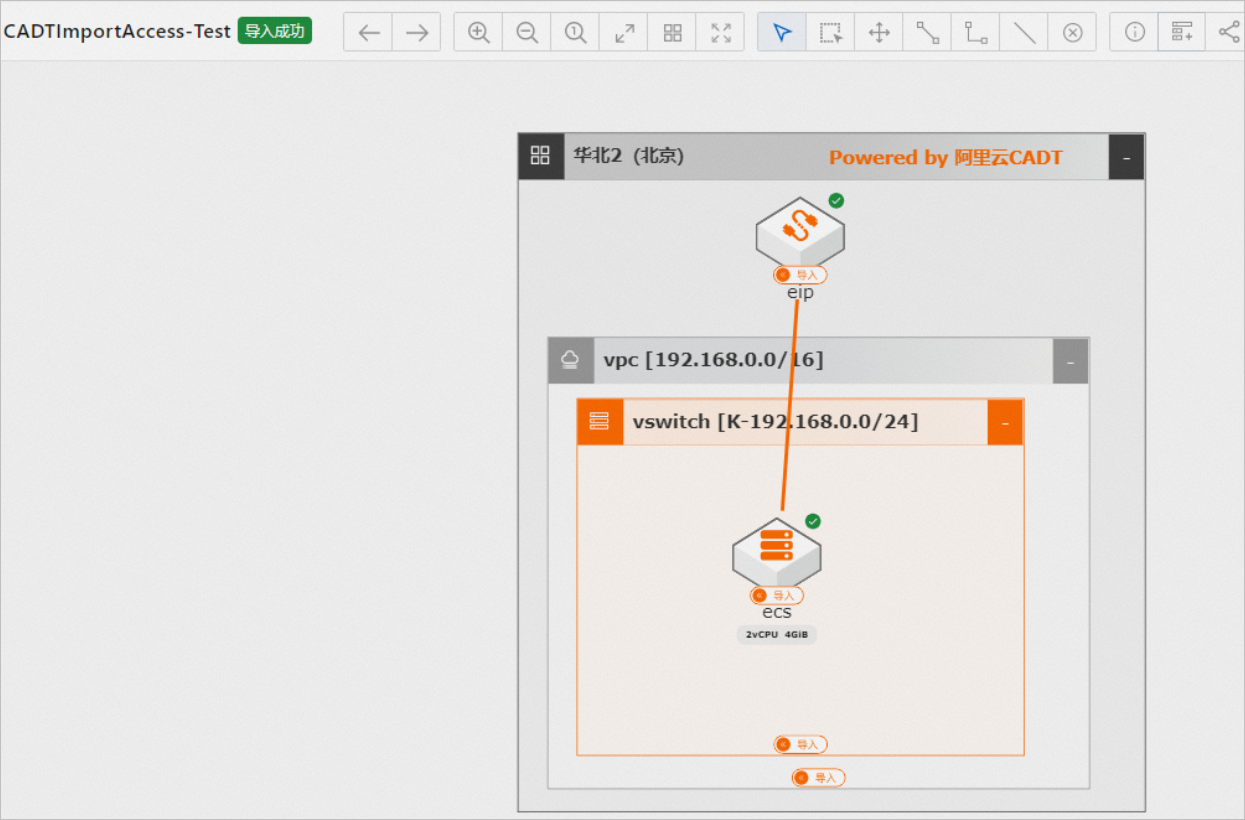
至此,可以验证,通过添加AliyunCADTImportAccess、AliyunConfigFullAccess以及对应产品的只读权限,可以实现用户通过CADT对阿里云上的资源进行探查,并导入已保有资源、创建应用。